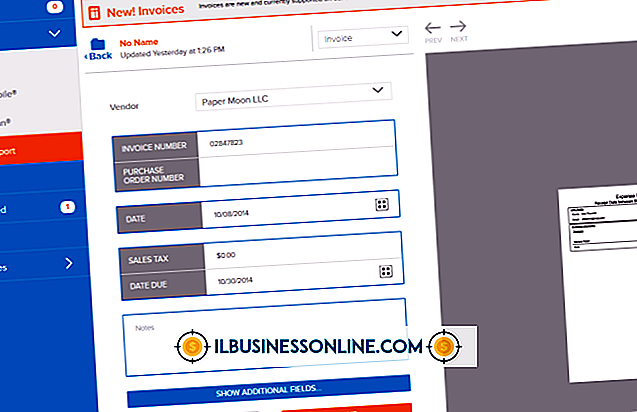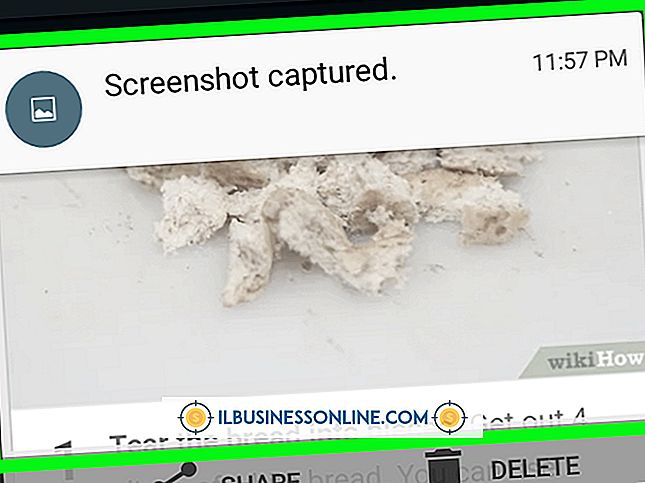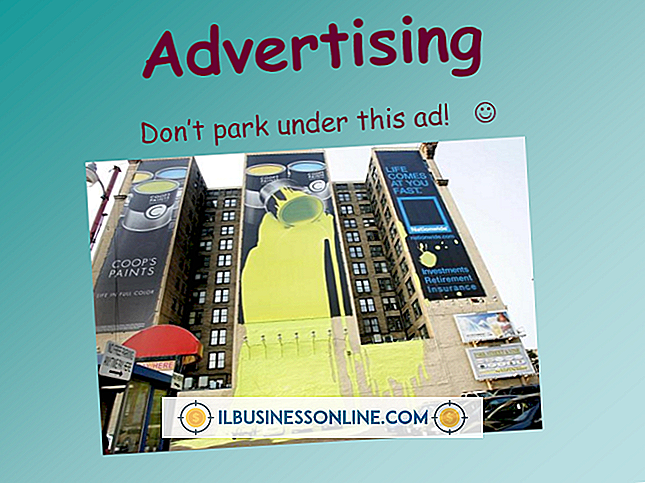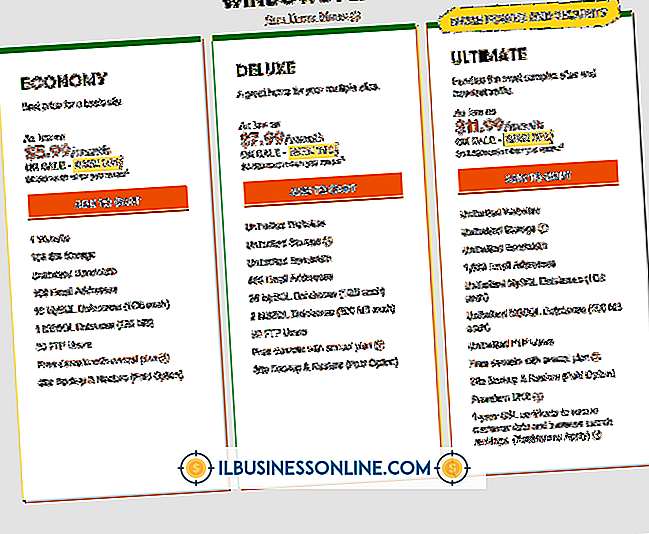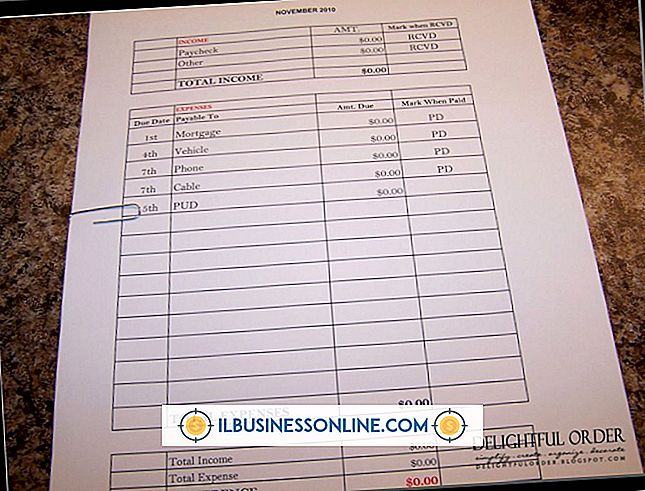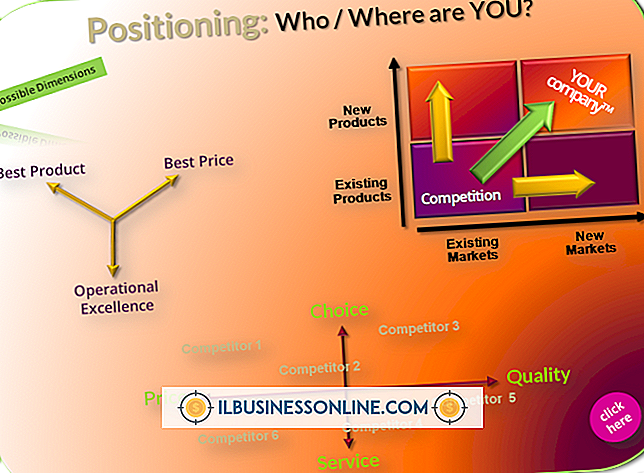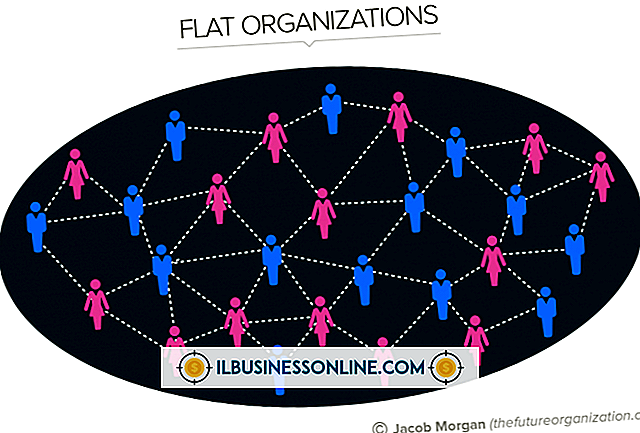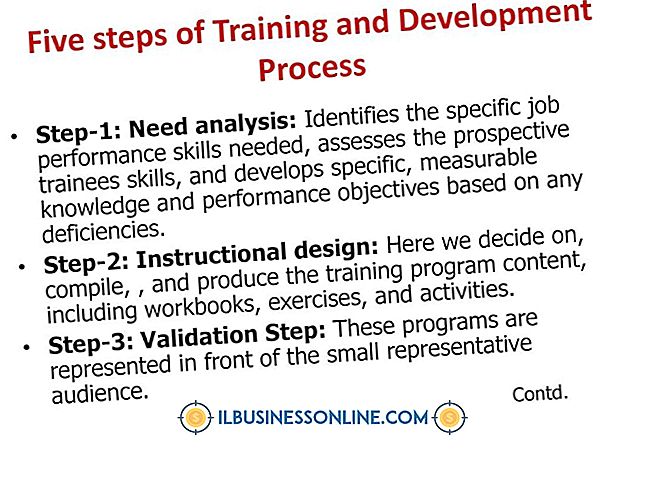GarageBandからPodcastを書き出す方法

Mac OS X用のGarageBandを使用すると、ボイストラック、サウンドエフェクト、および音楽を使用するオーディオPodcastを作成できます。 Podcastプロジェクトの作成が終わったら、Podcastをハードドライブ、iTunes、またはiWebに書き出すことができます。 Podcastをハードドライブにエクスポートすると、PodcastをWebサイトにアップロードしたり、他の人に送信したりできます。 PodcastをiTunesに送信すると、それがiTunesライブラリにエクスポートされます。 PodcastをiWebに書き出すと、PodcastがWebサイトプロジェクトの新しいブログエントリに添付されます。
1。
GarageBandを開き、書き出すPodcastを選択します。
2。
「共有」メニューから「Podcastをディスクにエクスポート」を選択して、Podcastをハードドライブ上のファイルにエクスポートします。 [圧縮方法]ドロップダウンリストをクリックし、[AACエンコーダ]または[MP3エンコーダ]を選択します。 「オーディオ設定」ドロップダウンリストをクリックして、作成したPodcastの種類を選択します。 [エクスポート]をクリックしてから、ファイルの名前と場所を選択します。 「保存」をクリックしてPodcastをハードディスクにエクスポートします。
3。
PodcastをiTunesライブラリにエクスポートするには、「PodcastをiTunesに送信」を選択します。 フィールドにプレイリスト名、アーティスト名、作曲家名、アルバム名を入力します。 作成したPodcastのオーディオフォーマットと種類を選択するには、[圧縮方法]ドロップダウンリストと[オーディオ設定]ドロップダウンリストをクリックします。 「共有」をクリックしてPodcastをiTunesにエクスポートします。
4。
「PodcastをiWebに送信」を選択して、PodcastをiWebに書き出します。 [圧縮方法]ドロップダウンリストと[オーディオ設定]ドロップダウンリストから、オーディオファイル形式とPodcastの種類を選択します。 「共有」をクリックしてPodcastをiWebに書き出します。
先端
- 画像を含む拡張Podcastを作成する場合は、ファイル形式にAACを使う必要があります。